![图片[1]-Adobe 全家桶 GenP 3.4.2 CGP 修补程序工具下载与使用方法 【2024年12月】-芝士无限](https://izhishi.net/wp-content/uploads/8ef68c5dc020240326153059-1024x106.png)
GenP 官方使用指南(使用教程)
以下所有内容仅适用于 Windows 操作系统
下载所需工具
- Adobe Creative Cloud 下载地址(官方):https://www.adobe.com/cn/creativecloud/roc/business.html
- GenP 3.4.2 CGP 下载地址(官方):https://mega.nz/file/ZoIRQa4Y#udAk2yavvVWduo6Ux7OxzVzzGD3KmMjpDsarxYWBcZE
请使用目前最新版:
GenP 3.4.2 CGP
GenP 3.4.2 CGP – MIRROR1
GenP 3.4.2 CGP – MIRROR2
如果上方官方地址无法打开或无法正常下载请在本文最下方使用备份方式下载。
使用步骤和旧版区别不大,都是先下载安装好 ACC 和需要的应用程序(Photoshop、Premiere Pro 等)。具体可以看下方文章:
GenP 3.4.2 版本使用方法
请注意,您应该以管理员身份运行 GenP。如果被杀软阻止请先退出杀软(亲测 ESET+火绒没有阻止)。
1️⃣打开 Adobe-GenP-CGP > Release > AdobeGenP.exe
切勿在此处使用“Runas TI”选项,除非您确实需要修补 XD 或 Fresco,否则它只能用于 UWP 应用程序,而不能用于其他应用程序。
2️⃣转到“Options”选项卡并检查“Always search for ACC(始终搜索 ACC)”是否未选中,如果选中,则取消选中该框并单击“Save Options(保存选项)”。
![图片[2]-Adobe 全家桶 GenP 3.4.2 CGP 修补程序工具下载与使用方法 【2024年12月】-芝士无限](https://izhishi.net/wp-content/uploads/afc0231c5220241225170055.png)
该版本修补 ACC 的方法与修补其他程序是一样的,先使用“Search”查找,再使用“Patch”修补。
如果需要修补 ACC 则勾选“Always search for ACC”,否则修补程序可能无法找到 ACC。
对于其他三个选项,您可以保持原样:
Enable MD5 Checksum(启用 MD5 校验)-“勾选”
Only find files in Adobe or acrobat folders(仅在 Adobe 或 Acrobat 文件夹中查找文件)-“勾选”
Only use domains below for pop-up blocker(仅将下面的域用于弹出窗口阻止程序)-“未勾选”
3️⃣返回主选项卡“Path”是指应用程序安装在其他路径的情况;如果应用程序安装位置是 ACC 默认的则不需要修改此选项。
![图片[3]-Adobe 全家桶 GenP 3.4.2 CGP 修补程序工具下载与使用方法 【2024年12月】-芝士无限](https://izhishi.net/wp-content/uploads/e57e44586720241225172026.png)
4️⃣单击“Search”并等待它返回结果。(它将查看 C:盘)。
![图片[4]-Adobe 全家桶 GenP 3.4.2 CGP 修补程序工具下载与使用方法 【2024年12月】-芝士无限](https://izhishi.net/wp-content/uploads/50372e1af220241225170945.png)
搜索结束后,将显示查找盘符所安装的所有应用程序。如果您有任何不想修补的程序,可以取消勾选相应的路径。
5️⃣最后,单击“Patch”在应用程序上运行补丁并等待完成。
![图片[5]-Adobe 全家桶 GenP 3.4.2 CGP 修补程序工具下载与使用方法 【2024年12月】-芝士无限](https://izhishi.net/wp-content/uploads/cd1ab9f02f20241225171641.png)
每次更新或安装新应用程序时,您必须使用 GenP 再次重新修补相应的应用程序。
现在一切都应该正常工作了!指南结束。
所需文件的备份下载(转载)
原文链接:https://www.reddit.com/r/GenP/
2本站一切资源不代表本站立场,并不代表本站赞同其观点和对其真实性负责。
3本站一律禁止以任何方式发布或转载任何违法的相关信息,访客发现请向站长举报。
4本站资源大多存储在云盘,如发现链接失效,请联系我们,我们会第一时间更新。
5本站原创性内容遵循 CC BY-NC-SA 4.0 协议。



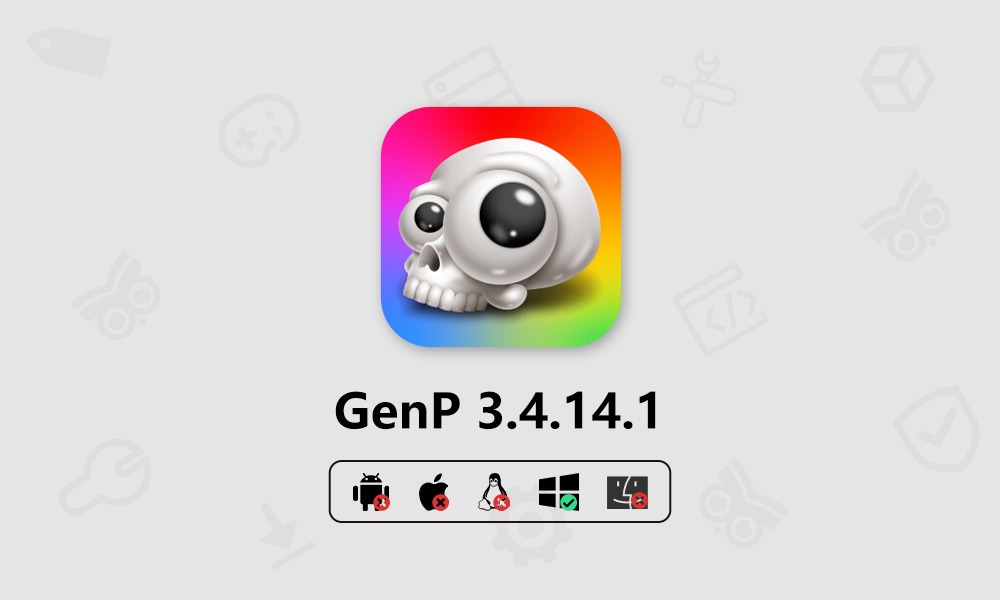

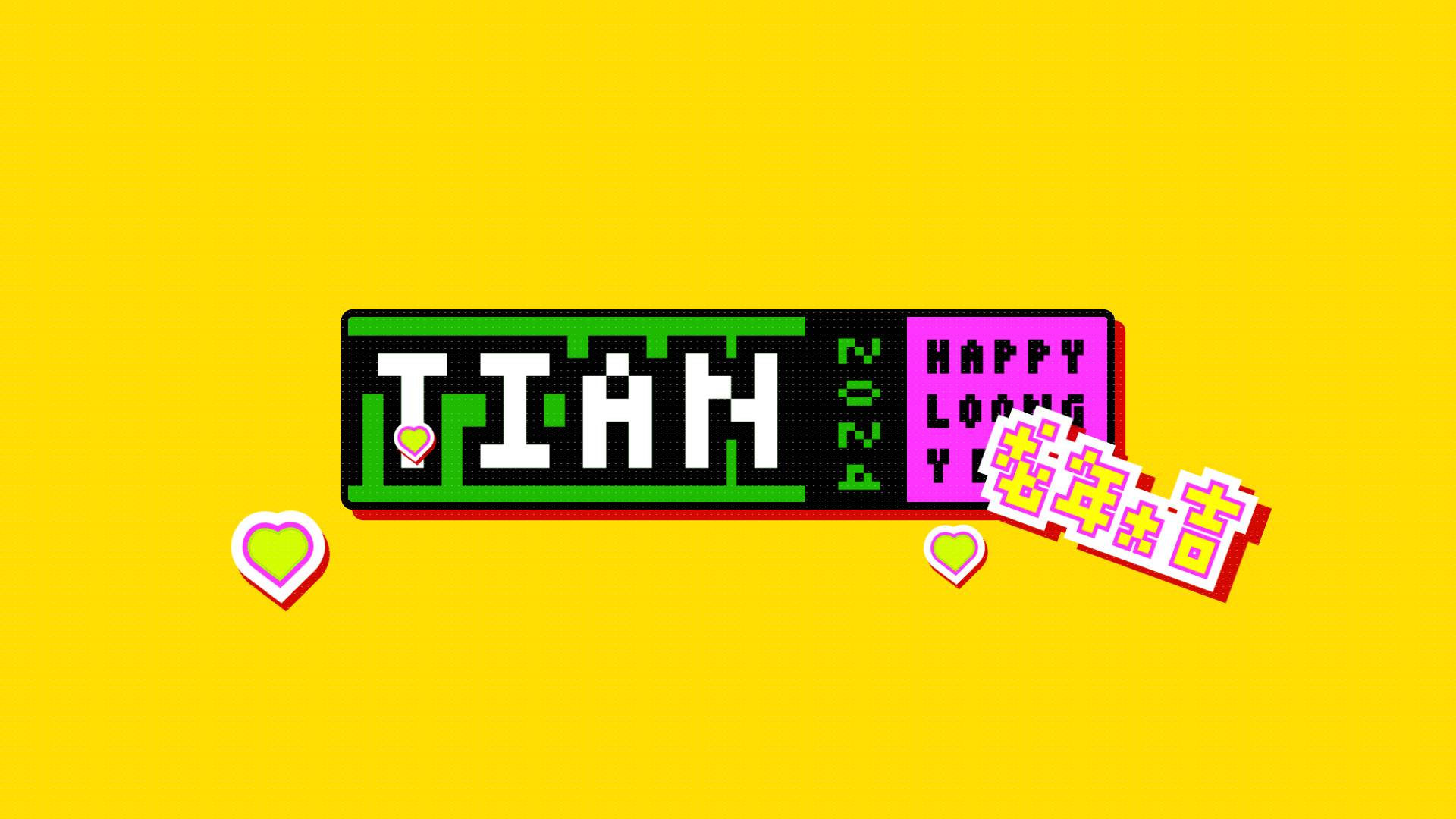

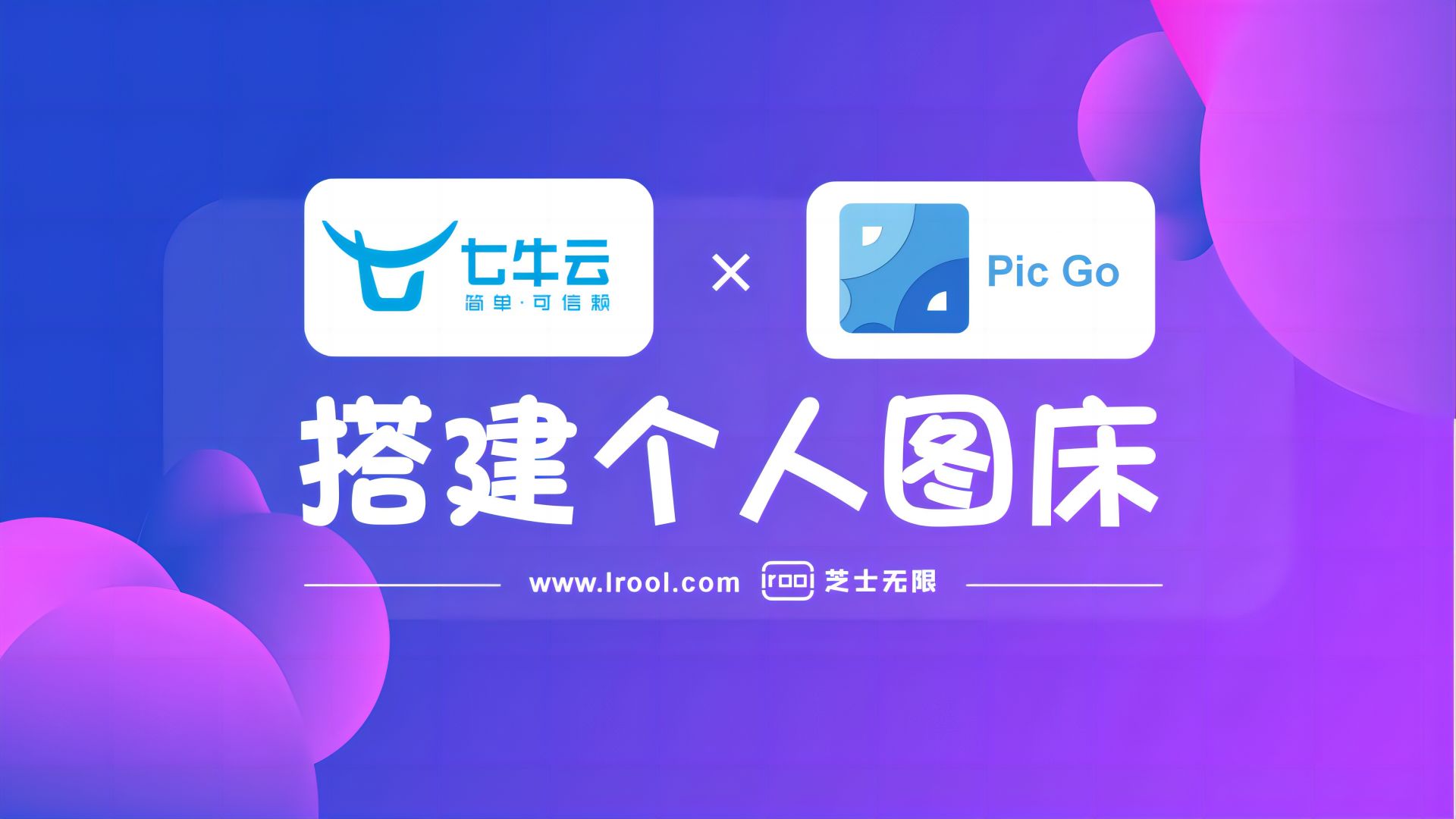
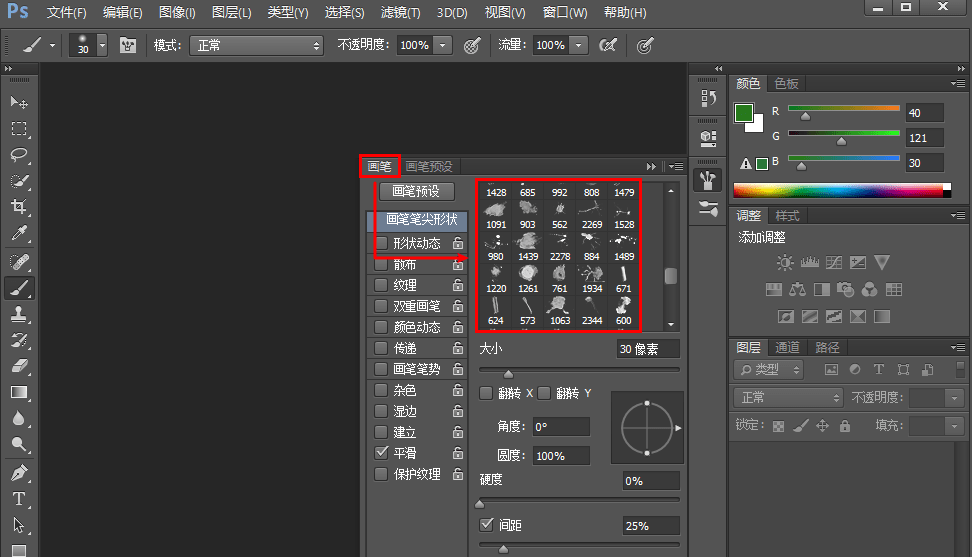
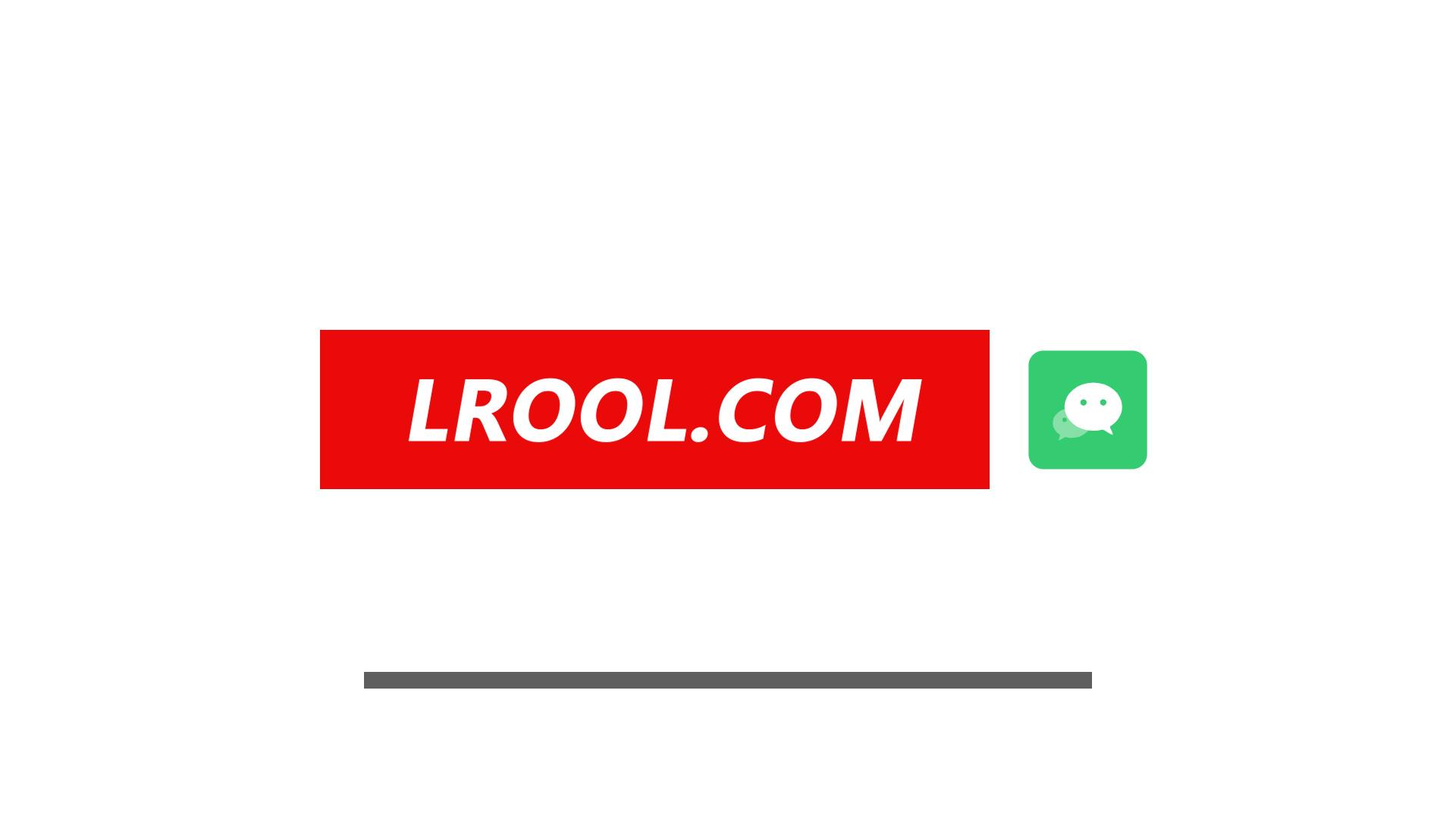


暂无评论内容